İndirilmesi Kolay Dönüştürücüler Kullanılarak 3D Blu-ray'i MKV'ye Dönüştürme
Bu modern dünyada gadget'lar ve cihazlar her zaman gelişiyor ve güncelleniyor. Film oynatma açısından ise disk kullanmak yerine çevrimiçi olarak veya bilgisayarda izlemek idealdir. Hala bir 3D Blu-ray filminiz varsa ve onu MKV gibi diğer formatlara dönüştürerek dijitalleştirmek istiyorsanız bunu yapabilirsiniz. Zaten burada olduğunuza göre, 3D Blu-ray'inizi MKV'ye dijitalleştirmek için izleyebileceğiniz en iyi iki yöntemi size göstereceğiz. Bu durumda yazıyı okuyun ve nasıl yapılacağını keşfedin 3D Blu-ray'i MKV'ye dönüştürün biçimi.
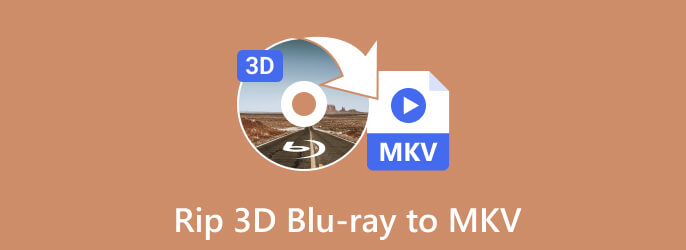
| Çevrimdışı Dönüştürücü | Ücretsiz Blu-ray Ripper | El freni |
|---|---|---|
| uygunluk | Windows Mac (Ücretsiz Mac Blu-ray Dönüştürücü) |
Windows Mac |
| Zorluk | Kolay | Karmaşık |
| desteklenen Formatlar | Video Formatları: MKV, MP4, MOV, AVI, FLV, WMV, vb. Ses Formatları: AAC, AC3, FLAC, AIFF, MP3, M4A, M4R, vb. |
Video Formatları: MKV, MP4 ve WebM Ses Formatları: AC3, AAC, FLAC, MP3 |
| Özellikler | Çeşitli Formatları Dönüştürün. Videoları Düzenleyin. |
Video dosyalarını dönüştürün. |
| Yükleme prosedürü | Kolay ve Hızlı. | Karmaşık ve Yavaş |
3D Blu-ray'i MKV'ye nasıl dönüştüreceğinizi biliyor musunuz? En iyi yöntemleri bilmiyorsanız 3D Blu-ray filmleri kopyalamak veya diğer formatlara dönüştürmek kolay değildir. Ayrıca, iyi bir dönüştürme prosedürü elde etmek için kullanılacak güvenilir dönüştürücüler aramak da zordur. Bu durumda, 3D Blu-ray'i MKV formatına dönüştürmek için mükemmel bir program sunacağımız için bu bölüm size yardımcı olacaktır. Güvenebileceğiniz en iyi dönüştürücülerden biri Blu-ray Master Ücretsiz Blu-ray Ripper. Programı kullanmak, 3D Blu-ray'inizi diğer formatlara dönüştürmek için faydalı olacaktır. Ayrıca program basit arayüzü sayesinde kolay bir dönüştürme yöntemi sunabilmektedir. Düzenlerinin anlaşılması kolaydır ve dönüştürme süreci diğer dönüştürücülere göre daha hızlıdır. Bunun yanı sıra, indirilmesi hızlı olduğundan tüm kullanıcılar için idealdir. Ücretsiz Blu-ray Ripper ayrıca çeşitli video formatlarını da destekleyebilir. MP4, MOV, AVI, FLV, WMV ve daha fazlasını içerir.
Dosyaları dönüştürmenin yanı sıra, Ücretsiz Blu-ray Ripper programını kullanarak yararlanabileceğiniz daha fazla özellik vardır. 3D Blu-ray'i kopyalamadan önce videonuzu geliştirebilirsiniz. Kırpabilir, filigran, efekt ekleyebilir ve sesi iyileştirebilirsiniz. Bu şekilde işlem sırasında olağanüstü bir nihai çıktı elde edebilirsiniz. Bu nedenle, başka hiçbir şeyi tartışmadan, bu 3D Blu-ray'den MKV'ye dönüştürücüyü kullanarak dosyanızı dönüştürmek için en iyi yaklaşımı kontrol edin.
İndir Ücretsiz Blu-ray Ripper tıklayarak bilgisayarınızda İndir aşağıdaki düğmeye basın. Daha sonra kurulum işleminden sonra açın.
Not: İşleme devam etmeden önce Blu-ray'in bilgisayarınıza bağlı olduğundan emin olun.
Çevrimdışı programı açtıktan sonra ana programın arayüzünü görebilirsiniz. Blu-ray'i yüklemek için Yük diski Arayüzün sol üst kısmındaki seçenek. Dosya Klasöründen 3D Blu-ray'i seçin.
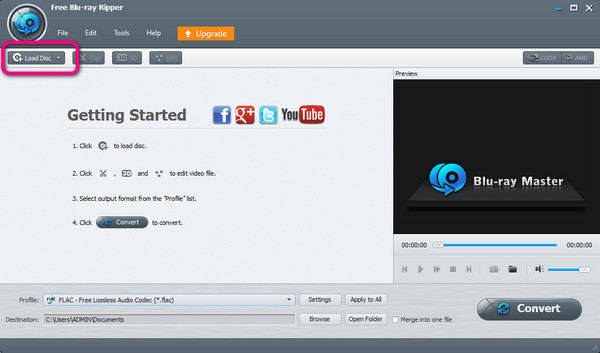
3D Blu-ray filmi seçip yüklemeyi tamamladığınızda şuraya gidin: Profil bölümünde çeşitli format seçeneklerini göreceksiniz. Şuraya gidin: Genel Video seçeneğini belirleyin ve Mkv son çıktınız olarak biçimlendirin.
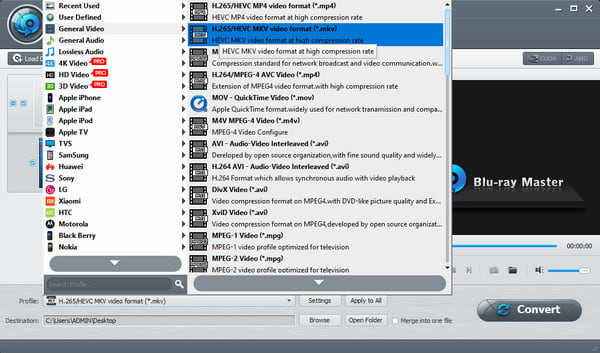
Ayrıca dönüştürme işleminden önce videonuzu iyileştirebilir veya geliştirebilirsiniz. Üst arayüzde Düzenle kısmına gidebilirsiniz. Ardından videoyu kırpabilir, filigran ekleyebilir ve efektler ekleyebilirsiniz. Bundan sonra, Hepsine başvur seçeneği.
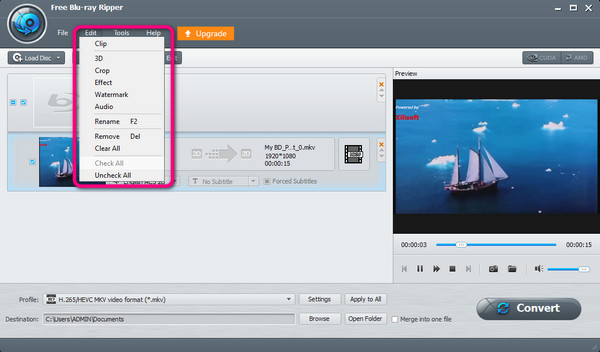
Daha sonra, tıklayın Araştır Hedef klasörünüzü atama seçeneğini seçin. Böylece işlemden sonra çıktıya erişmek için atanan klasöre gidebilirsiniz. Ardından, dönüştürmek kopyalama/dönüştürme işlemini başlatmak için son adımın düğmesine basın.
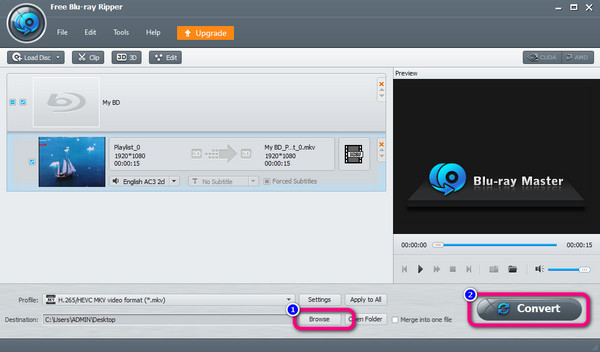
El freni 3D Blu-ray filmlerinizi MKV dosya formatına dönüştürmek istiyorsanız sıradaki seçenektir. Bu çevrimdışı yazılım, dönüşüm açısından istediğiniz sonucu elde etmenize yardımcı olacaktır. Ayrıca programın hızlı bir dönüşüm süreci vardır. Bu sayede dosyayı dönüştürürken daha fazla beklemenize gerek kalmaz. Ayrıca dönüştürme işlemi tamamlandığında olası sonucu görmenizi sağlayan bir Önizleme özelliği vardır. Bunun dışında Handbrake başka bir video formatını da destekliyor. MKV ve WebM formatlarını içerir. Yani dosyayı bu formatlara dönüştürmek istiyorsanız bunu yapabilirsiniz. Program ayrıca çeşitli işlevleri kullanarak videoyu iyileştirmenize de olanak tanır. Filtreler, kalite değişiklikleri, video kodlayıcı, kare hızı, ön ayarlar vb. ekleyebilirsiniz. Ayrıca bit hızını, örnekleme hızını ve codec bileşenini değiştirerek sesi iyileştirebilirsiniz.
Ancak El Freni kullanırken karşılaşabileceğiniz bazı dezavantajlar vardır. Gördüğünüz gibi ana arayüz pek hoş ve modası geçmiş değil. Görmeyi ve kullanmayı karmaşık ve kafa karıştırıcı hale getirir. Bu nedenle, eğer yeni başlıyorsanız, ana işleme geçmeden önce tüm seçeneklerini ve işlevlerini incelemelisiniz. Ayrıca Handbrake yalnızca sınırlı dosya formatlarını destekliyor ve bu da tatmin edici değil. Yalnızca dönüştürücü olarak çok sınırlı olan MP4, MKV ve WebM video formatlarını destekler. Ancak yine de aşağıdaki yöntemleri görebilir ve öğrenebilirsiniz. El Freni'ni kullanarak 3D Blu-ray'i MKV'ye dönüştürün.
Tarayıcınıza gidin ve yükleyiciyi edinin. El freni. Daha sonra indirdikten sonra kurulum işlemine geçin ve programı cihazınızda çalıştırın. İşlemden önce 3D Blu-ray'in bilgisayarınızın disk sürücüsüne takıldığından emin olun.
Arayüz göründüğünde, fileto sol arayüzden seçenek. Bundan sonra bilgisayar klasörü bilgisayar ekranında görünecektir. Kopyalamak istediğiniz 3D Blu-ray'i seçin ve açın.
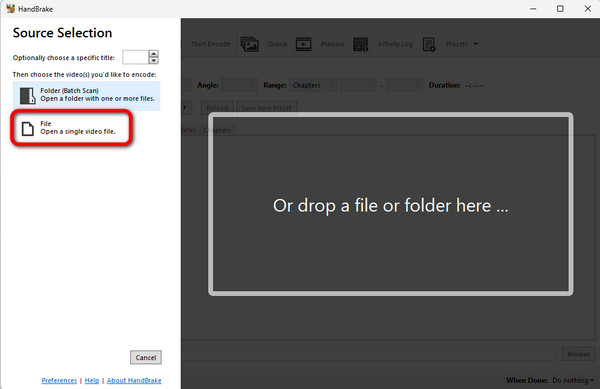
Ardından, şuraya gidin: Özet Dosyanın arayüzde olduğu bölüm. Bundan sonra Format seçeneğini seçin ve MKV formatını seçin.
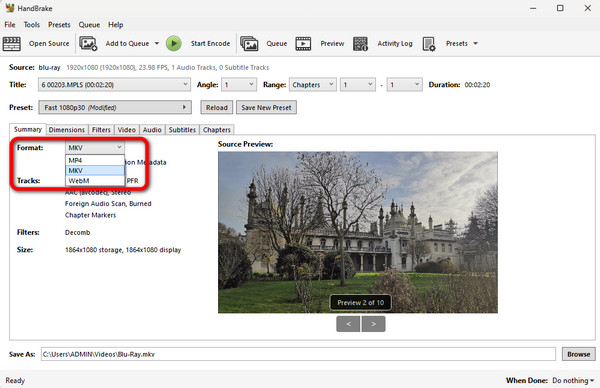
Bu bölümdeki düzenleme işlevlerini kullanarak da videoyu iyileştirebilirsiniz. Bu şekilde kaliteyi, bit hızını, kare hızını, kodlayıcıyı ve diğer parametreleri değiştirebilirsiniz.
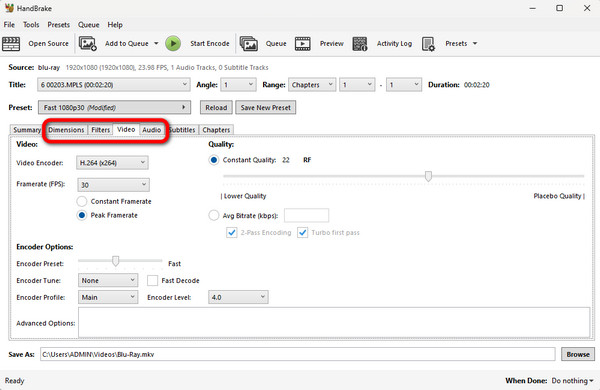
Son olarak, Encode'u başlat 3D Blu-ray'inizi MKV formatına dönüştürmek için düğmesine basın. Dönüştürme işlemi bitene kadar bir süre bekleyin. Bundan sonra yeni videonuzu MKV dosya formatıyla açıp deneyebilirsiniz.
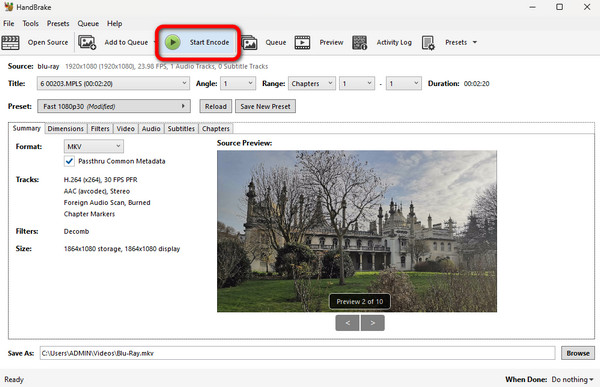
Nasıl yapılacağını öğrenmek için burayı tıklayın DVD'yi ücretsiz olarak MKV'ye kopyalayın.
3D Blu-ray ISO'yu MKV'ye nasıl dönüştürebilirim?
3D Blu-ray ISO'nuzu MKV'ye dönüştürmek için bir yardıma ihtiyacınız var Ücretsiz Blu-ray Ripper. Programa eriştikten sonra Disk Yükle seçeneğine tıklayarak Blu-ray’inizi yükleyiniz. Daha sonra Profil seçeneğinden MKV formatını seçin ve Dönüştür butonuna tıklayın. Bununla 3D Blu-ray ISO'dan bir MKV videonuz olabilir.
3D Blu-ray'i 2D MKV'ye nasıl dönüştürebilirim?
3D Blu-ray'i dönüştürmek ve 2D'ye dönüştürmek, işletim sırasında basit bir işlemdir Ücretsiz Blu-ray Ripper. Bunun nedeni, 2D Blu-ray'den 3D oluşturmak için gereken herşeye sahip olmasıdır. Bu aracı edinin ve 3D Blu-ray'i yükleyin. Daha sonra Format seçeneklerine gidin ve MKV gibi istediğiniz formatı seçin. Daha sonra Convert butonuna bastıktan sonra dönüştürme işlemi başlayacaktır.
3D Blu-ray hangi formattır?
3D Blu-tray, MVC veya Çoklu Görünüm Video Kodlamasını kullanır. Blu-ray'in kodlama standardı olan H.264'ün bir uzantısıdır.
3D olmadan 3D Blu-ray izleyebilir misiniz?
Aslında değil. 3D olmadan izleyemezsiniz. 3D Blu-ray izlemek ve oynatmak için 3D özellikli bir Blu-ray Diskinizin olması gerekir. Bu nedenle 3D Blu-ray'leri izlemek için 3D gereklidir.
İşte! Artık nasıl döneceğini biliyorsun 3D Blu-ray'den MKV'ye Yukarıdaki iki yöntemin yardımıyla dosya biçimini oluşturun. Bu şekilde, durum geldiğinde ve 3D Blu-ray'inizi diğer formatlara dönüştürmeniz gerektiğinde bu yazıdan öğrenebilirsiniz. Ayrıca Blu-ray'lerinizi çeşitli video formatlarına dönüştürmek istiyorsanız şunu kullanın: Ücretsiz Blu-ray Ripper. Tüm kullanıcılar için yararlı olan çeşitli video formatlarını destekler.
Daha fazla Okuma
Blu-ray'i PC'ye Kopyalamanın 3 Etkili Yöntemi: Hızlı ve Güvenli
Blu-ray'i bir bilgisayara farklı şekillerde nasıl etkili bir şekilde kopyalayacağınızı öğrenin. Bu gönderi, Blu-ray'i ayıklamak ve onu çeşitli biçimlere dönüştürmek için bilgi içerir.
Teknolojik Olarak En Gelişmiş 4k Blu-Ray Ripper'lar
Mükemmel bir 4K UHD Blu-ray Ripper mı arıyorsunuz? Kesinlikle doğru yerdesiniz. En iyi beş Blu-ray kopyalayıcıyı seçtik ve sunduklarını gösterdik.
PC 4'de Blu-ray'i WAV Ses Formatına Kopyalamanın 2024 Hızlı Yolu
Blu-ray'i evde nasıl kolayca kopyalayıp WAV ses formatına dönüştüreceğinizi bilmek ister misiniz? Bu gönderi, ücretsiz olarak kusursuz bir şekilde yapmanız için birkaç yol sağlayacaktır.
Blu-ray disklerinizi MP2 Audio 3'ye Dönüştürmenin 2024 Kolay Yolu
Blu-ray sesi tek başına bir MP3 ses dosyasına nasıl kopyalayacağınızı mı merak ediyorsunuz? Bu gönderi, dosyalarınızı MP3'e dönüştürmeyi deneyebileceğiniz üç farklı yol içerir.